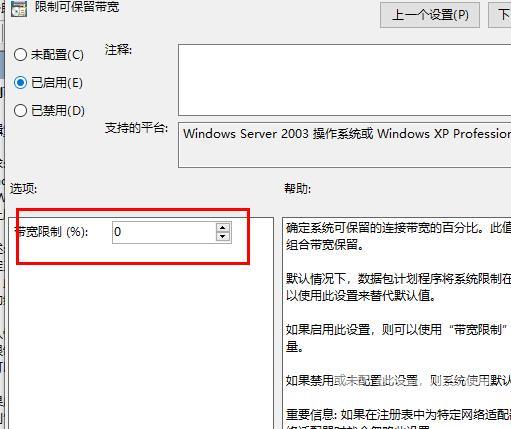作者:juniu网络 来源:互联网 发布时间:2023-08-09
网络速度一直都是电脑上至关重要的,很多的小伙伴反馈,安装了win10系统后,觉得自己的网速变得很慢的问题,win10如何优化网络设置呢?,今天就给大家带来了win10系统网络设置的优化方法。
win10如何优化网络设置:
1、按下Win+R打开运行输入gpedit.msc。
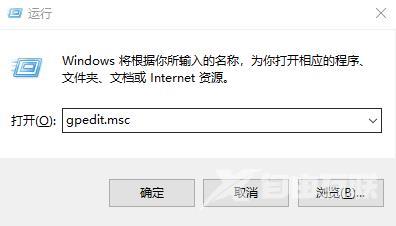
2、进入本地组策略编辑器。
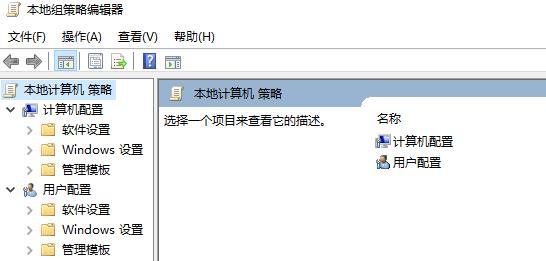
3、点击左侧导航栏的管理模板—>网络。

4、点击Qos数据包计划程序。
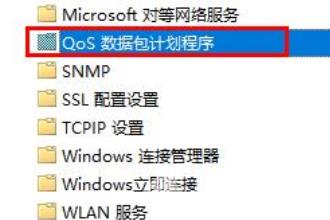
5、选择限制可保留带宽。
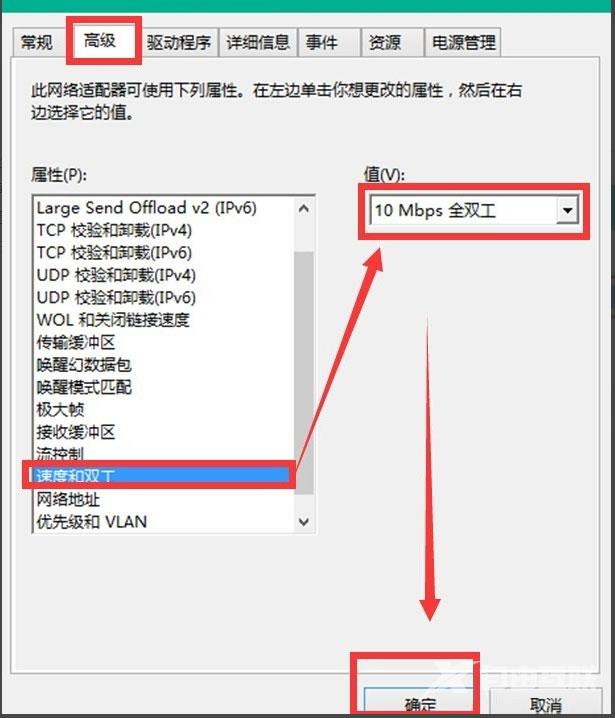
6、点击已启用可以看到系统默认的带宽数据。
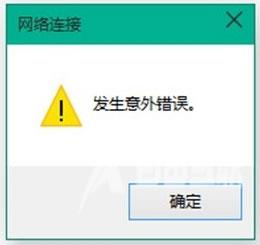
7、将带宽限制调为0即可。